Содержание
Установить с помощью Pypi
pip install spire.xls
Похожие ссылки
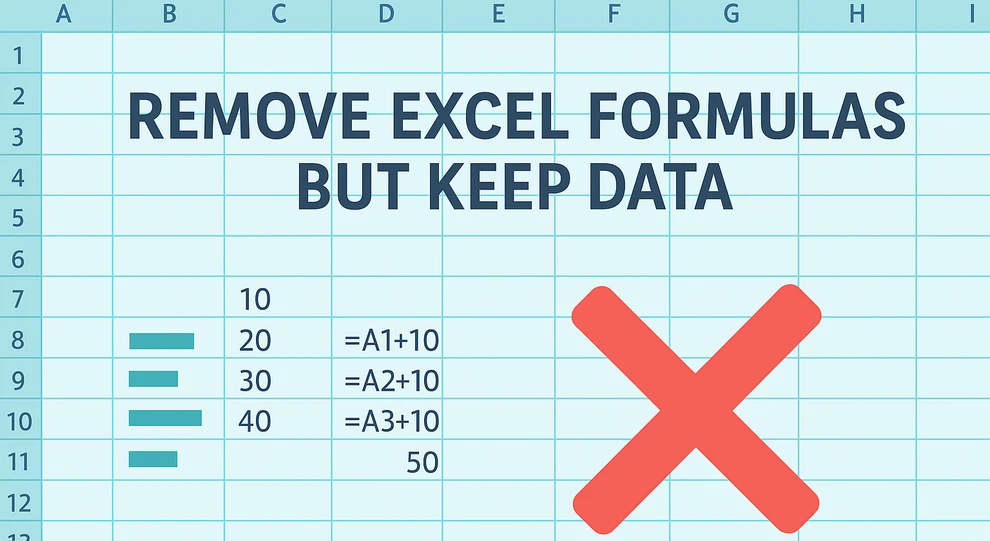
В Excel формулы — это мощные инструменты, которые упрощают вычисления и отчетность. Но во многих случаях вам нужно сохранить результаты вычислений формулы, удалив саму формулу, например, при обмене отчетами, архивировании статических данных или предотвращении случайных изменений. Если вы просто удалите формулу, вычисленное значение также исчезнет, что может привести к потере данных и ошибкам.
Это руководство представляет пошаговую инструкцию о том, как удалить формулы из ячеек Excel, сохранив при этом вычисленные данные. Мы рассмотрим ручные методы в Excel, полезные горячие клавиши, а также покажем, как автоматизировать процесс с помощью Python. Кроме того, мы выделим распространенные ошибки и лучшие практики, чтобы обеспечить надежность ваших данных.
Основные методы удаления формул в Excel
- Копирование и вставка как значений
- Удаление формул с помощью горячих клавиш
- Автоматизация удаления формул с помощью Python
Копирование ячеек и вставка как значений в Excel
Самый простой и наиболее широко используемый способ удалить формулы в Excel, сохранив результаты, — это Копировать → Специальная вставка → Значения. Этот подход особенно подходит для быстрых правок в небольших таблицах или на отдельных листах.
Шаги:
- Выберите ячейки, содержащие формулы.
- Скопируйте ячейки, щелкнув правой кнопкой мыши и выбрав Копировать.
- Щелкните правой кнопкой мыши по выделению → Специальная вставка → Значения → OK.
На изображении ниже показано меню специальных параметров вставки в Excel, которое позволяет выбрать вставку значений вместо формул.
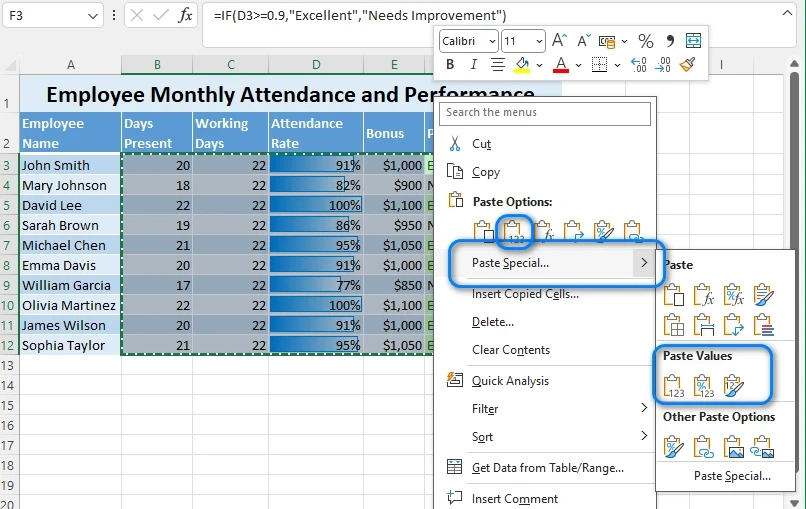
На самом деле, специальная вставка предлагает три различных варианта, связанных со значениями, и в данном сценарии можно использовать любой из них. Ниже приведен пример скриншота результата:
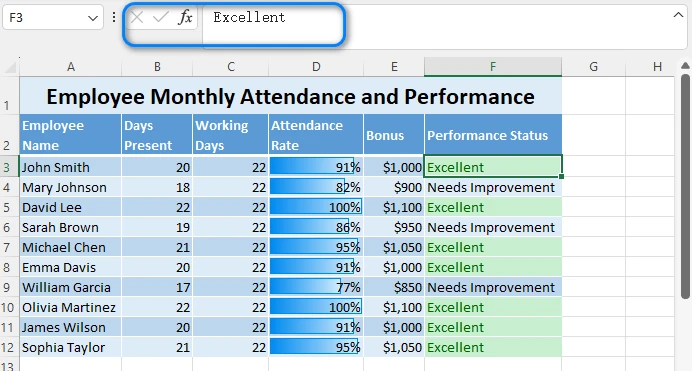
Советы:
- Этот метод заменяет формулы их вычисленными значениями, но сохраняет форматирование.
- Идеально подходит для небольших диапазонов данных или отдельных листов.
- Если формула изначально ссылалась на внешние источники, вставленное значение становится статичным и не будет обновляться.
Удаление формул с помощью горячих клавиш Excel
Хотя «Специальная вставка → Значения» — полезный способ удалить формулы, сохранив значения, многократное использование мыши может быть утомительным. Для пользователей, предпочитающих навигацию с помощью клавиатуры, Excel предлагает горячие клавиши, которые достигают того же результата быстрее.
Шаги:
- Выберите целевые ячейки (чтобы выбрать все ячейки, используйте Ctrl + A).
- Нажмите Ctrl + C для копирования.
- Используйте Ctrl + Alt + V, затем нажмите V, а затем Enter.
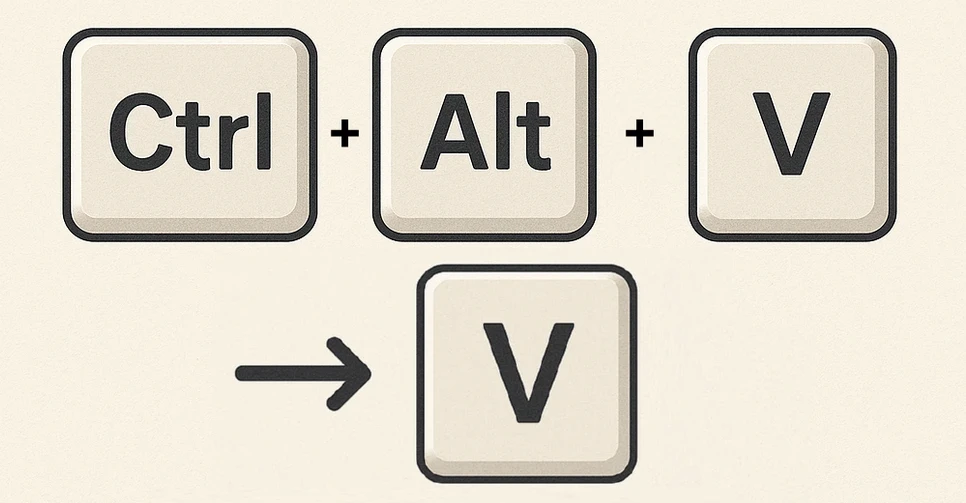
Эта комбинация клавиш, по сути, выполняет то же действие, что и «Копировать → Специальная вставка → Значения», но быстрее и с помощью клавиатуры.
Преимущества:
- Более быстрый рабочий процесс, особенно для частых задач
- Поддерживается в большинстве версий Excel (2010–365)
Ограничения:
- Неэффективно для очень больших наборов данных или для нескольких файлов
- Все еще требует ручных усилий
Рекомендуемая литература: Если вас также интересует удаление правил проверки данных с сохранением значений, ознакомьтесь с нашим руководством о том, как удалить проверку данных в Excel, но сохранить данные.
Распространенные ошибки при удалении формул (и лучшие практики)
Удаление формул может показаться простым, но существуют риски. Помните о следующем:
- Избегайте прямого удаления формул — это удаляет и формулу, и ее результат.
- После сохранения файла отмена действия не сможет восстановить формулы.
- Удаление формул, зависящих от внешних ссылок, навсегда заморозит значения.
- Некоторые формулы могут быть скрыты с помощью защиты или форматирования, что делает их легкими для пропуска.
Лучшие практики: всегда работайте с копией вашего файла, дважды проверяйте значения после изменения и сохраняйте резервную копию для критически важных бизнес-листов.
Для повторяющихся задач или больших наборов данных ручные методы могут стать неэффективными. Вот где на помощь приходит автоматизация.
Автоматизация удаления формул в Excel с помощью Python
Ручные методы достаточны для небольших задач, но что, если вам нужно обработать сотни ячеек, применить одну и ту же операцию к нескольким файлам или обработать листы без Excel? Вот где на помощь приходит автоматизация. С помощью Python вы можете написать скрипт для последовательного и эффективного удаления формул.
Одним из практичных вариантов для автоматизации с помощью Python является использование Spire.XLS for Python, который предоставляет встроенную поддержку для проверки, содержит ли ячейка формулу, и получения ее вычисленного значения. Это значительно упрощает процесс по сравнению с ручным разбором формул, особенно при работе со сложными формулами или большими наборами данных.
Установка библиотеки Python:
pip install spirexls
Пример: Удаление формул в листе с помощью Python
Следующий пример загружает файл Excel, проверяет каждую ячейку на первом листе и заменяет формулы их вычисленными результатами, оставляя все остальные ячейки без изменений:
from spire.xls import Workbook
# Load the Excel file
wb = Workbook()
wb.LoadFromFile("Sample.xlsx")
sheet = wb.Worksheets.get_Item(0)
# Replace formulas with their calculated values
for row in range(sheet.Rows.Count):
for col in range(sheet.Columns.Count):
cell = sheet.Range.get_Item(row + 1, col + 1)
if cell.HasFormula:
cell.Value = cell.FormulaValue
# Save the updated file
wb.SaveToFile("output/remove_formulas.xlsx")
Примечания:
- Пример демонстрирует обработку одного листа. При необходимости вы можете расширить логику для перебора всех листов.
- API предлагает свойства, такие как CellRange.HasFormula и CellRange.FormulaValue, что позволяет безопасно преобразовывать формулы в статические значения.
- Всегда тестируйте скрипт на резервной копии, чтобы избежать перезаписи важных данных.
Это изображение показывает исходный лист Excel и обновленный лист после запуска скрипта Python:
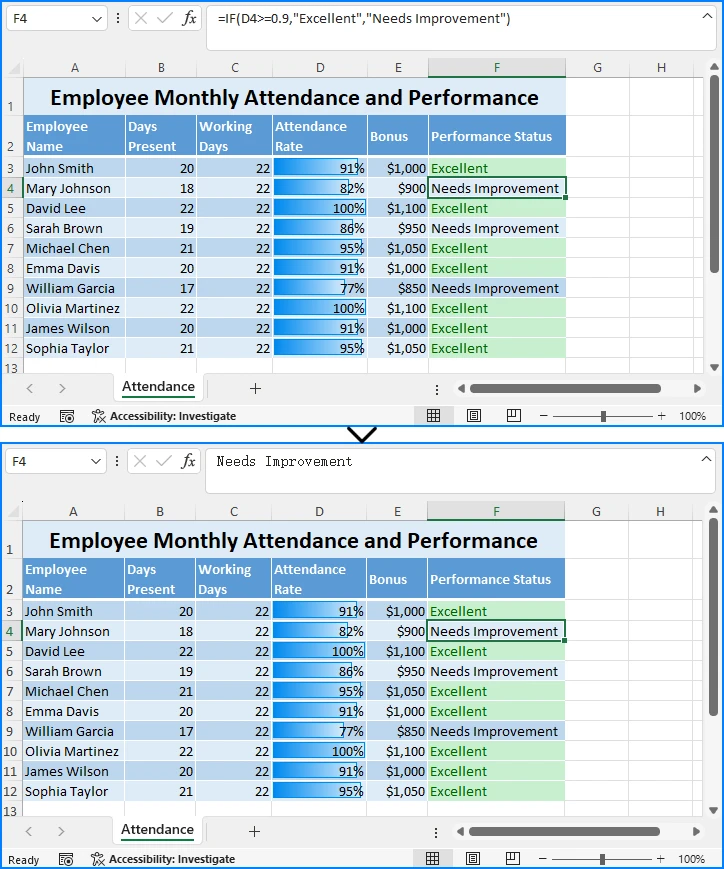
Используя автоматизацию с помощью Python, вы можете эффективно выполнять массовые операции и интегрировать удаление формул в более крупные рабочие процессы обработки данных.
Если вы хотите узнать больше советов по автоматизации обработки файлов Excel с помощью Python, ознакомьтесь с официальной страницей руководств Spire.XLS for Python.
Как ведут себя разные типы формул при удалении
Важно знать, как ведут себя разные формулы при преобразовании в значения:
- Простые формулы (например, =SUM(A1:A10)) → Преобразуются в их числовые результаты.
- Формулы поиска (например, =VLOOKUP(...)) → Текущее найденное значение сохраняется, но не будет обновляться при изменении источника.
- Формулы динамических массивов (например, =SORT(A1:A10) в Excel 365) → Преобразуются в статические массивы.
- Формулы даты и финансовые формулы → Отображаемый результат остается, но убедитесь, что форматирование сохранено.
Эти знания помогают предотвратить неожиданные ошибки при очистке таблиц.
При работе со сложными формулами вам также может понадобиться автоматизировать такие задачи, как чтение или запись формул. См. руководство по Python по добавлению и чтению формул Excel для получения более подробной информации.
Часто задаваемые вопросы по удалению формул в Excel
В: Могу ли я удалить формулы, но сохранить форматирование ячеек?
О: Да. «Специальная вставка → Значения» сохраняет форматирование. В автоматизации на Python копирование стилей может потребовать дополнительных шагов.
В: Могу ли я отменить удаление формул?
О: Только если файл еще не был сохранен. Вот почему важны резервные копии.
В: Повлияет ли удаление формул на зависимые ячейки?
О: Да. Любые ячейки, зависящие от результатов формулы, больше не будут динамически обновляться.
В: Могу ли я обрабатывать несколько листов одновременно?
О: Да. С помощью автоматизации на Python вы можете легко расширить скрипт для перебора всех листов в рабочей книге.
Заключение
В заключение, знание того, как удалить формулы в Excel, но сохранить данные, необходимо как для обычных пользователей, так и для профессионалов. Ручные методы, такие как Копировать-Вставить и горячие клавиши, идеально подходят для небольших наборов данных или редких задач. Для повторяющихся или крупномасштабных операций автоматизация на Python с использованием таких библиотек, как Spire.XLS for Python, представляет собой эффективное и надежное решение.
Понимая последствия различных типов формул, планируя заранее и следуя лучшим практикам, вы можете гарантировать, что ваши таблицы останутся точными, последовательными и удобными для обмена — без рисков случайных изменений формул.
Смотрите также
Если вы хотите узнать больше о работе с формулами Excel и защите данных, ознакомьтесь с этими связанными руководствами.